Recuva - Wiederherstellung gelöschter Dateien

- 3830
- 597
- Mick Agostini
Das kostenlose Programm Recuva ist eines der beliebtesten Mittel, um Daten von einem Flash -Laufwerk, einer Speicherkarte, einer Festplatte oder einem anderen Laufwerk in NTFS-, FAT32- und Exfat -Dateisystemen mit einem guten Ruf wiederherzustellen (von denselben Entwicklern und denselben Cleaner -Dienstprogramm ).
Zu den Vorteilen des Programms: Einfachheit des Gebrauchs auch für Anfänger, Sicherheit und russische Schnittstelle, das Vorhandensein einer tragbaren Version, für die keine Installation auf einem Computer erforderlich ist. Über die Nachteile und in der Tat über den Prozess der Wiederherstellung von Dateien in Recuva - weiter in der Überprüfung. Cm. Außerdem: Die besten Datenwiederherstellungsprogramme, kostenlose Datenwiederherstellungsprogramme.
Der Prozess der Wiederherstellung von Remotedateien mithilfe von Recuva
Nach dem Start des Programms öffnet sich der Wiederherstellungsmaster automatisch, und wenn es geschlossen ist, wird die Programmoberfläche oder der sogenannte erweiterte Modus geöffnet.
Hinweis: Wenn Recuva in englischer Sprache gestartet wurde, schließen Sie das Fenster des Wiederherstellungsmaster.
Unterschiede sind nicht besonders auffällig, aber bei der Wiederherstellung in einem erweiterten Modus haben Sie Zugriff auf die unterstützten Dateien (zum Beispiel Foto) und im Master gibt es nur eine Liste von Dateien, die wiederhergestellt werden können (Wenn Sie jedoch gewünscht sind, können Sie vom Assistenten in einen erweiterten Modus wechseln).
Das Wiederherstellungsverfahren im Master besteht aus den folgenden Schritten:
- Klicken Sie auf dem ersten Bildschirm auf "Weiter" und geben Sie dann die Art der Dateien an, die gefunden und wiederhergestellt werden müssen.

- Geben Sie den Ort an, an dem sich diese Dateien befanden - es kann eine Art Ordner sein, aus dem sie gelöscht wurden, Flash -Laufwerk, Festplatte usw.P.
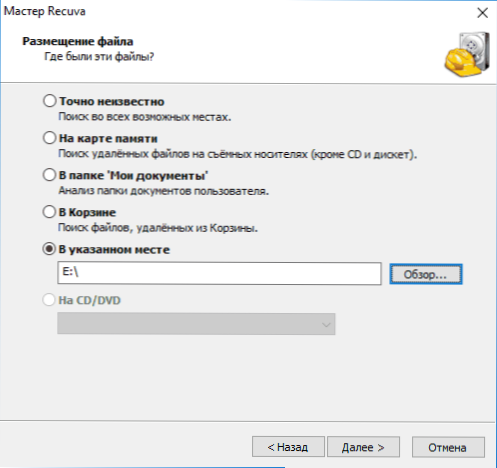
- Einschalten (oder nicht einschalten) in der Tiefenanalyse. Ich empfehle das Einschalten - obwohl in diesem Fall die Suche länger auftritt, es kann jedoch möglich sein, mehr wiederherzustellen als die verlorenen Dateien.
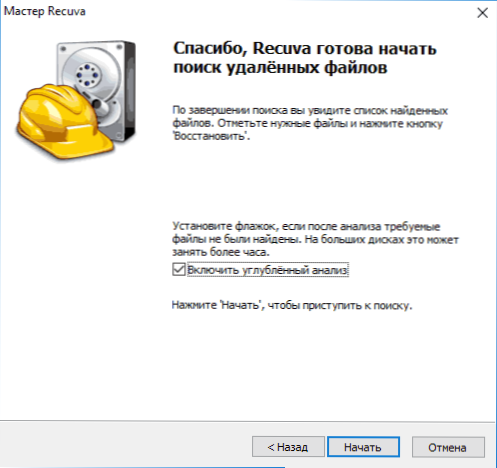
- Warten Sie auf das Ende der Suche (auf dem USB -Flash -Laufwerk 16 GB USB 2.0 dauerte ungefähr 5 Minuten).
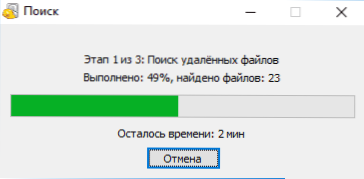
- Wählen Sie die Dateien aus, die wiederhergestellt werden müssen, klicken Sie auf die Schaltfläche "Wiederherstellen" und geben Sie den Ort der Erhaltung an. Wichtig: Speichern Sie die Daten nicht auf demselben Laufwerk, aus dem sich die Wiederherstellung erfolgt.
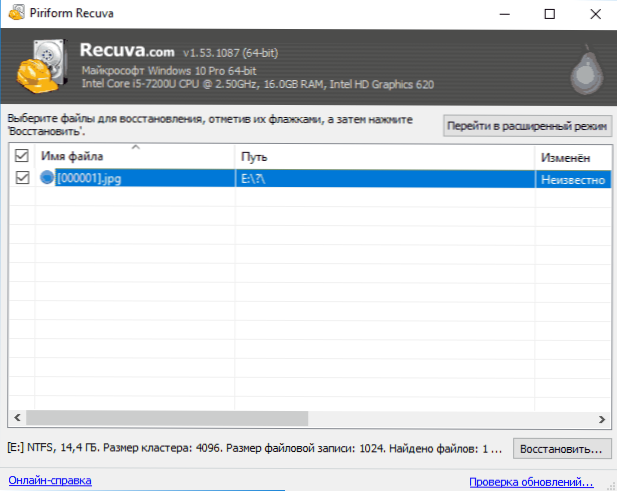
Dateien in der Liste können eine grüne, gelbe oder rote Marke haben, je nachdem, wie gut sie „erhalten“ sind und mit welcher Wahrscheinlichkeit sie wiederhergestellt werden können.
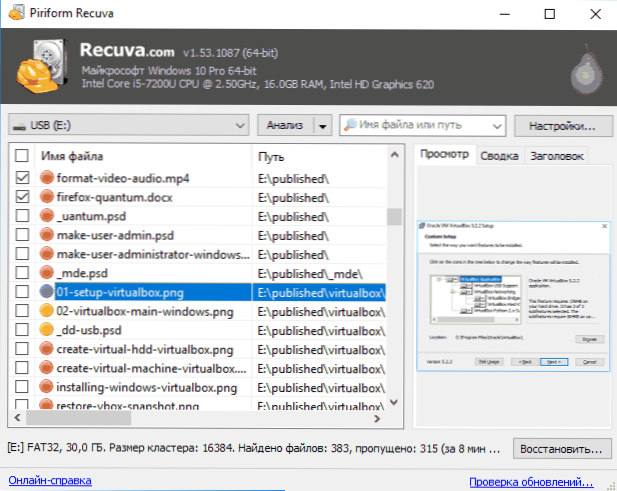
Manchmal jedoch erfolgreich, ohne Fehler und Beschädigungen, die mit Rot gekennzeichneten Dateien (wie im obigen Screenshot), t, t.e. Sie sollten nicht übersehen werden, wenn es dort etwas Wichtiges gibt.
Bei der Wiederherstellung in einem erweiterten Modus ist der Prozess nicht viel schwieriger:
- Wählen Sie ein Laufwerk aus, auf dem Sie Daten finden und wiederhergestellt werden müssen.
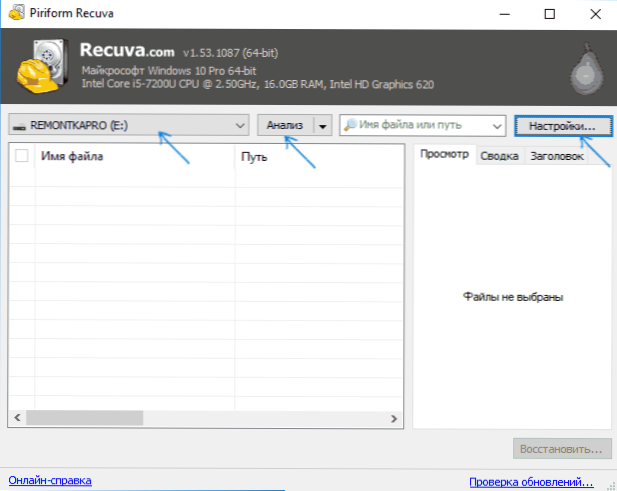
- Ich empfehle, in die Einstellungen einzugehen und eine tiefe Analyse einzuschalten (falls gewünschte Parameter). Mit der Option "Suche nach unmöglichen Dateien" können Sie versuchen, unlesbare Dateien von einem beschädigten Laufwerk wiederherzustellen.
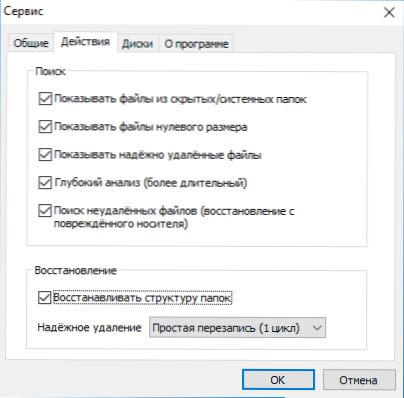
- Klicken Sie auf die Schaltfläche "Analyse" und warten Sie, bis die Suche abgeschlossen ist.
- Eine Liste gefundener Dateien wird mit der Möglichkeit einer vorläufigen Anzeige für unterstützte Typen (Erweiterungen) angezeigt.
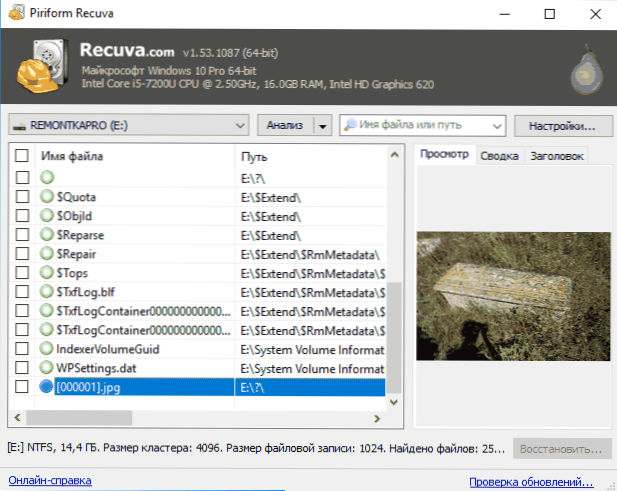
- Markieren Sie die Dateien, die wiederhergestellt werden müssen, und geben Sie den Ort der Erhaltung an (verwenden Sie nicht das Laufwerk, aus dem die Wiederherstellung erfolgt).
Ich habe Recuva mit einem Flash -Laufwerk mit Fotografien und Dokumenten getestet, die von einem Dateisystem zu einem anderen (ein Standardszenario beim Schreiben von Datenwiederherstellungsbewertungen) und mit einem anderen USB -Laufwerk, aus dem alle Dateien einfach gelöscht wurden, (nicht an den Korb) formatiert wurden (nicht an den Korb).
Wenn im ersten Fall nur ein Foto (was seltsam ist - entweder niemand oder alles wurde erwartet), im zweiten - alle Daten, die vor der Entfernung auf dem Flash -Laufwerk lagen, und trotz der Tatsache, dass einige von ihnen waren Markiert "rot", alles, was sie erfolgreich restauriert wurden.
Kostenloser Download Recuva (kompatibel mit Windows 10, 8 und Windows 7) zur Wiederherstellung von Dateien von der offiziellen Website des Programms https: // www.Cleaner.Com/recuva/download (übrigens, wenn Sie das Programm nicht installieren möchten, gibt es unten auf der angegebenen Seite einen Link zu Builds -Seite, auf dem eine tragbare Version von Recuva verfügbar ist).
Wiederherstellen von Daten aus einem Flash -Laufwerk im recuva -Programm im manuellen Modus - Video
Ergebnisse
Wenn wir zusammenfassen, können wir sagen, dass in Fällen, in denen nach dem Löschen Ihrer Dateien der Informationsträger ein Flash -Laufwerk, eine Festplatte oder etwas anderes ist, nicht mehr verwendet wurde und nichts auf ihnen aufgezeichnet wurde. Recuva kann Ihnen möglicherweise helfen und alles zurückgeben zurück. Für komplexere Fälle ist dieses Programm in geringerem Maße geeignet und dies ist der Hauptnachteil. Wenn Sie Daten nach der Formatierung wiederherstellen müssen, kann ich Puran Dateiwiederherstellung oder Photorec empfehlen.
- « Das Element wird nicht gefunden - So löschen Sie eine Datei oder einen Ordner
- So laden Sie x3daudio1_7 herunter.DLL und beheben Sie den Fehler, das Starten des Programms ist unmöglich »

